Pada masa yang lalu telah dibahas teknis langkah-langkah mengintegrasikan INACBG 4.0/4.1 dengan RSSEP sehingga memudahkan user dalam melakukan entry data klaim sehingga meminimalisir data yang di entry. Sebagian teknis tersebut masih dapat digunakan pada INACBG versi 5.1 atau versi e-klaim.
Perlu diingat bahwa integrasi ini berarti menghubungkan dua sistem yang berbeda yaitu INACBG dan SEP. Oleh karena itu implementasinya juga harus melibatkan kedua belah pihak pengelola kedua sistem tersebut yakni Rumah Sakit dan BPJS Kesehatan. Tidak akan bisa terlaksana kalau hanya kita saja yang melakukan update software meskipun softwarenya adalah software terbaru.
Supaya aplikasi e-klaim dapat terhubung dengan data SEP, maka perlu aplikasi penghubung atau jembatan yang biasa disebut Webservice atau WS. Sebenarnya itu merupakan aplikasi yang berfungsi sebagai perantara antara kedua sistem. Berdasarkan pantauan saat ini ada beberapa versi WS yang terpasang di RS, ada yang masih versi 1.4 ada yang sudah versi 2.1. Pada artikel terdahulu adalah untuk WS dengan versi 1.4. Sehingga jika versi di RS masih menggunakan versi 1.4 dapat menggunakan tutorial yang lama atau akan kita ulas kembali disini.
Dalam tulisan ini akan membahas hal-hal yang harus kita lakukan sebagai petugas Rumah Sakit atau pengelola sistem e-klaim. Tentang apa yang harus dilakukan oleh BPJS tidak akan dibahas disini. Karena mereka juga sudah dilatih sedemikian rupa untuk melakukan konfigurasi pada server mereka. Namun demikian akan sangat baik, efektif dan efisien jika dilakukan secara bersama-sama dan dilakukan pengujian bersama-sama, sehingga ketika ditemukan kendala atau masalah dapat dilakukan penyelesaian secara bersama-sama. Masalah mungkin saja terjadi pada kedua belah pihak baik pihak RS maupun BPJS. Dan pesan saya, sebelum berfungsi dengan baik jangan pernah menunda-nunda penyelesaian, selesaikan saat itu juga.
Versi Webservice (WS)
Saat ini ada dua versi webservice yang beredar di Rumah sakit PPK JKN yaitu versi 1.4 dan versi 2.1. Versi 1.4 masih menggunakan teknologi Java dan tomcat sebagai webservernya. Versi ini biasa disebut sebagai server tomcat oleh teman-teman RS.Sedangkan versi yang kedua adalah versi 2.1. pada versi ini BPJS Kesehatan sudah menggunakan teknologi .NET dan Internet Informtion Server (IIS) sebagai webservernya.
Cara kerja kedua versi itu sebenarnya sama, namun memiliki path yang berbeda. penulisan path ini yang penting, karena jika path salah maka aplikasi tidak dapat terhubung. Dan sulitnya lagi, path tiap RS bisa berbeda tergantung dengan konfigurasi yang dilakukan oleh IT BPJS Kesehatan cabang setempat. Oleh karena itu langkah terbaik sebenarnya adalah kordinasi dengan IT BPJS kesehatan cabang setempat
Pastikan kedua server terhubung
Pada umumnya webservice diinstall pada komputer server BPJS Kesehatan menjadi satu dengan server database, Namun demikian ada kemungkinan juga di install pada komputer terpisah dengan server database. Disinilah pentingnya komunikasi dengan mereka. Jika anda masih menggunakan webservice versi 1.4 atau tomcat silahkan merujuk pada tulisan sebelumnya disini pada sub judul yang sama. Sedangkan bagi anda yang sudah menggunakan versi 2.1 silahkan ikuti langkah-langkah berikut ini.Tidak akan pernah terjadi integrasi kedua sistem hingga keduanya dapat saling terhubung. Saran saya hubungi bagian IT Rumah Sakit untuk memastikan kedua jaringan saling terhubung. Namun jika tidak ada ahli IT di RS ada beberapa hal yang dapat dilakukan untuk melakukan pengecekan apakah jaringan BPJS yang digunakan oleh aplikasi SEP sudah terhubung dengan jarinan RS atau yang digunakan oleh aplikasi INACBG.
- Cari Tahu IP Komputer Server Jika belum tahu apa itu IP Komputer silahkan klik disini. Cara yang paling gampang untuk mengetahui IP komputer server SEP adalah menanyakan langsung kepetugas IT BPJS Kesehatan. Bagaimana kalau sulit sekali menemuinya ? ada cara lain. Di RS kita tentu ada minimal satu buah komputer yang digunakan untuk membuat SEP. Jalankan aplikasi SEP kemudian klik menu Setting, kemudian klik menu Setting Koneksi. Sehingga muncul jendela seperti berikut ini. Ingat... Jangan melakukan perubahan apapun pada jendela yang muncul. Perhatikan bagian field server name, disana akan ada susunan angka-angka yang dipisahkan oleh tanda titik. Itulah IP Komputer Server SEP. Catat dengan baik, Misalnya IP yang tertera adalah 172.168.32.12. Dan sekarang kembali ke komputer server e-klaim.
- Lakukan Ping ke komputer server SEP dari komputer e-klaim Saatnya kita melakukan uji koneksi atau sambungan dari komputer e-klaim ke server SEP. Jika server e-klaim menggunakan windows 7, silahkan klik tombol Start lalu ketik "cmd" (tanpa tanda petik) dan tekan Enter. Maka akan muncul jendela dengan warna layar hitam yang biasa disebut jendela console atau command prompt. Buka catatan IP Server SEP tadi, lalu pada jendela yang muncul ketik "ping ". Sebagai contoh disini "ping 172.166.32.12" (tanpa tanda petik) kemudian tekan Enter. Jika server e-klaim sudah terhubung dengan server SEP maka akan muncul pesan Replay From bla..bla..bla... seperti gambar dibawah ini.
Namun jika munculnya adalah "Request Time Out" artinya server e-klaim belum dapat terhubung dengan server BPJS. Silahkan hubungi bagian IT RS atau IT BPJS Kesehatan untuk menghubungkan kedua server tersebut.
Cari Tahu Versi Webservice
Sebagaimana disebutkan sebelumnya saat ini ada 2 versi webservice yang beredar yaitu versi 1.4 dan versi 2.1. Versi 1.4 masih menggunakan teknologi java dengan tomcat sebagai webserver-nya. Makanya oleh praktisi di RS biasa disebut webservice tomcat. Sedangkan satunya lagi versi 2.1 menggunakan teknologi .Net dengan IIS sebagai webserver-nya. Jika kita sudah tahu versi yang digunakan abaikan sub judul ini.Untuk versi 1.4 umumnya menggunakna port 8082 atau 8081, sedangkan versi 2.1 umumnya menggunakan port 8080 atau ada juga yang menggunakan port 80. Untuk mengetahui versi yang terpasang silahkan buka IP yang tadi dicatat kemudian ketikan pada browser Firefox dan tambahkan port, antara IP dan nomor port dipisahkan oleh tanda titik dua sehingga menjadi 172.168.32.12:8080/WsLokalRest/ atau 172.168.32.12:8082/SepLokalRest/ Jika benar maka akan tampil layar depan webservice yang menampilkan versi werservice seperti dibawah ini
Uji Fungsi Webservice
Langhkah ini dimaksudkan untuk memeriksa apakah webservice atau layanan bridging dari BPJS Kesehatan sudah berjalan atau belum. Caranya siapkan satu buah nomor SEP yang sudah dibuat oleh petugas pendaftaran, misalnya nomor SEP yang sudah dibuat adalah 1111R00104140002398.Buka browser mozilla firefox misalnya. Pada address bar, ketikan alamat atau IP server yang tadi dicatat. Kemudian tambahkan nomor port 8080 kemudian ditambahkan path "/WsLokalRest/sep/cbg/" ditambah dengan No. SEP contoh tadi, misalnya alamatnya menjadi "http://172.166.32.12:8080/SepLokalRest/sep/cbg/1111R00104140002398" kemudian tekan Enter. Jika Webservice sudah berfungsi dengan benar dan terpasang di server SEP Tersebut akan muncul data peserta seperti berikut. Jika sudah dapat menampilkan hasil seperti tersebut diatas artinya webservice untuk bridging sudah tersedia langkah selanjutnya adalah konfigurasi e-klaim untuk kepentingan bridging tersebut.
Konfigurasi pada e-klaim
Buka browser firefox seperti biasa, buka aplikasi e-klaim. Kemudian pastikan kita sudah masuk pada menu group Pengaturan dan Pemeliharaan. Caranya Klik menu Akun disebelah kanan, kemudian klik sub menu Switch Group, pada pilihan yang muncul klik menu Pengaturan & Pemeliharaan. Langkah berikutnya klik menu Setup, kemudian sub menu Integrasi, klik sub menu BPJS. seperti pada gambar dibawah ini. Masukan parameter bridging yang diperlukan. Pada field isian Kode Rumah Sakit, masukan kode rumah sakit yang diberikan oleh BPJS Kesehatan biasanya 8 digit pertama yang tertera pada nomor SEP pasien, misalnya 1111R001.Klik Enable pada field "Enable Server Lokal SEP" sehingga kota kecil disamping kata Enable dicentang. Pada isian Host, masukan IP server yang tadi dicatat misalnya 172.168.32.12. Kemudian pada Port isi dengan nomor port yang telah ditentukan oleh BPJS Kesehatan, mialnya 8080 atau 8081 atau 8082. Field Consumer ID dan Consumer Secret diisi dengan Consumer ID dan Consumer Secret yang diberikan oleh BPJS Kesehatan, namun jika belum pernah diberi biarkan kedua field itu kosong.
Field isian terakhir adalah Web Service SEP-CBG v2.1. Diisi dengan path service yang dibuat oleh IT BPJS Kesehatan. Nilai default yang ada disitu merupakan default path untuk webservice versi 1.4 atau pastikan tertulis "SepLokalRest", sedangkan Jika webservice yang terpasang adalah versi 2.1 maka field ini diisi dengan






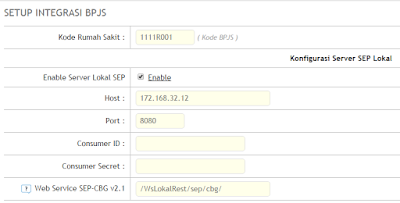
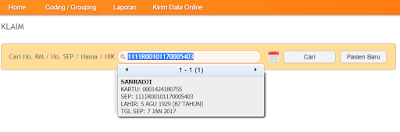




untuk mengetahui webservice , saya sudah coba kedua cara diatas, tapi tetap tidak bisa.
ReplyDeletemohon pencerahannya.
konsultasikan dengan IT BPJS Kesehatan
Deleteselain konsultasi dengan IT BPJS kesehatan apakah ada alternativ lain?
DeleteKarena hanya IT BPJS yang tahu konfigurasi server webservice, kecuali punya akses langsung ke komputer webservice server.
Deletewebservicenya download dimana ya bos?
ReplyDeleteKalo pake ver 1.4 webservice : "/SepLokalRest/sepcbg/sep/" port 8082, ver 2.1 seperti yang diatas. Diisikan di pengaturan inacbg 5.1, tepatnya di setup integrasi BPJS. Semoga bermanfaat.
Deleteinstaller webservice ada pada IT BPJS Cabang setempat.
Deletesesudah di setting muncul tapi keluarnya ???????? tanggal lahir tanggal sepnya knpa yah ???
ReplyDeletelakukan repair database. biasanya terjadi karena kerusakan database.
DeleteIkuti informasi dari website ini melalui chanel http://t.me/inacbg
permasalahan sama Min. padahal kita tes pake http://192.168.2.100:8080/WsLokalRest/sep/cbg/1113R00212160000384
Deletejadi. tp di coba pake INACBG 5.1 munculnya cm nomor SEP, yg lain "????"
permasalahan sama. ketika di ketik no sep yang belum di entry malah muncul data ???.
Deleteketika di klik hasil pencarian ???, malah menuju data pasien yang tidak sesuai dengan data sep tersebut.
sudah dikonsultasikan dengan IT BPJS, belum ada solusi.
repair database melalui menu yang di inacbg 5.1 ya?
sudah saya coba repair database inacbg 5.1 juga tetep masih belum bisa
Deletekalau masih muncul tandatanya artinya belum terhubung dengan webservice. harus dipastikan webservice berfungsi dengan benar. pastikan juga penulisan path di seting benar.
Deletebisa jadi accsessnya di blokir firewall. coba di matikan dulu firewallnya
Deletemohon info webservice 2.1 apa ada yag punya??
ReplyDeleteuntuk cek web service muncul di layar
ReplyDeleteThis is our empty homepage
an improvement will come soon
dan saat di ketik no sep yang belum di entry malah muncul data ???
mohon solusinya
ada pelatihan untuk integrasi
ReplyDeleteApakah untuk melakukan integrasi Inacbg 5.1 dengan SEP seblumnya dipersyaratkan harus bridging dulu antara aplikasi SIMRS nya dengan aplikasi SEP? karena ketika mint aproses bridging antara Inacbgs 5.1 dengan SEP ke IT BPJS, mereka bilangnya harus bridging dulu antara ISMRS dgn SEP. Mohon informasinya. trims
ReplyDeleteThis comment has been removed by the author.
ReplyDeleteSelamat siang
ReplyDeletePada versi 5.1.0.2016121292245 integrasi eklaim - SEP berhasil
Setelah update ke versi 5.1.0.201703170645, sampai 5.1.1.201705010501 integrasi ke SEP jadi gagal, padahal settingan tidak ada yg dirubah, saat di cek dengan browser dg memasukkan alamat ( "ip server SEP"/WsLokalRest/sep/cbg/"Nomor SEP" ) di server Eklaim terbaca data dari SEP,
apa memang ada perubahan settingan di eklaim??
Terima kasih.
selamat siang
ReplyDeletemau tanya.. pada menu monitoring status klaim,status nya terbaca kosong semua.. padahal sudah ada yang dilayakkan.. untuk entri dll.. semuanya lancar.. saya menggunakan ws 2.1
mau tanya mas,,kenapa ya ketika di masukkan nomor sep yang keluar respon kosong..padahal udah sesuai petunjuk...??
ReplyDeletepastikan webservice sudah berfungsi dengan benar.
Deletewebservicenya sudah berfungsi...tetapi ketiak no sep dimasukkan ke e-klaim tidak ada nama yang keluar yang ada pesan respon kosong.. memang server iis tidak bisa di akses dari client cuma bisa di akses di server itu sendiri mas
Deletekalau gak bisa di akses dari klien, gimana ekliaim mau akses?
Deleteselamat siang .... saya sudah berhasil Web Service Aplikasi E-Klaim
ReplyDeletehttp://alamat_server_aplikasi/E-Klaim/ws.php?mode=debug
tetapi kesulitan ketika memakai web service http://alamat_server_aplikasi/E-Klaim/ws.php ini tanpa mode debug. saya sulit meng implementasikan enkripsi dan dekripsi. mohon bantuan
di Juknis sudah ada contoh enkripsi dan dekripsi.
DeleteSelamat Siang, saya baru2 ini menghapus /membersihkan history pada firefox mozilla yang selama ini saya pakai untuk aplikasi e-klaim menggunakan tools pembersih,,namun setelah saya mau masuk untuk entry data pasien tampilan e-klaim tidak muncul. saya sudah instal ulang Firefox dan coba menggunakan IE tetap juga tidak bisa. Tolong apa yang harus saya lakukan. Thanks!
ReplyDeleteSiang mas/mbak, untuk url testing api bpjs sudah tidak bisa digunakan ya?
ReplyDeleteSelamat Siang min, Mohon informasinya untuk Aplikasi RSSEP dan databasenya saya bisa dapat darimana ya? Apakah saya bisa install dan konfigurasi sendiri atau harus ada bantuan dari pihak BPJS?
ReplyDeletesilahkan komunikasikan dengan BPJS Kesehatan cabang setempat.
Deletesmua artikal yg diats udh saya coba, pas mo coba cek no sep hanya lokal keluar server error in wslokalrest
ReplyDeleteServer webservice belum berfungsi. silahkan kordinasi dengan It BPJS
Deletemin.. saya dah coba http://192.168.xx.xx/WsLokalRest/sep/cbg/xxxx berhasil menampilkan data. saya cek di e-klaim menu setup integrasi bpjs kok datanya kosong ya? klo sy isi lengkap datanya kira-kira nanti e-klaim nya eror gak ya? rencana mau nyoba bridging simrs dgn inacbg
ReplyDeleteharus dilakukan konfigurasi dulu di menu setting integrasi bpjs tersebut, isilah dengan parameter yang benar.
Deleteadakah group yang membahas tentang inacbg?
ReplyDeleteMas..klo ad saya ikut ya
Deleteselamat siang mau tanya mas,,kenapa ya ketika di masukkan nomor sep yang keluar respon kosong.
ReplyDeleteawalnya sudah bisa tpi sekarang malah ga bisa.
saya sudah pake vclaim..
sudah ditanyakan kepada IT Bpjs setempat.. tidak ada jawaban
Eklaim d server kami mengalami cons ID,,sdh hampir 1 bulan kami mengentry dengan manual dan itu membuat kami banyak kesalahan dalam menginputnya..sudah lapor sama IT cabang,bilangnya cuma di tunggu aja..
ReplyDelete